win10经常跳出已禁用ime如何解决 Win10禁用IME后如何启用
更新时间:2024-01-27 13:52:44作者:yang
Win10操作系统作为目前最主流的操作系统之一,其功能强大、界面友好备受用户青睐,有时候我们可能会遇到一些问题,比如Win10经常会跳出已禁用IME的情况,让人感到困扰。IME即输入法对于我们输入文字来说至关重要。当Win10禁用IME后,我们应该如何解决这个问题呢?本文将为大家介绍一些解决方法,帮助大家顺利启用IME提升我们的使用体验。
具体方法:
1、在电脑桌面上右键开始菜单,打开控制面板;
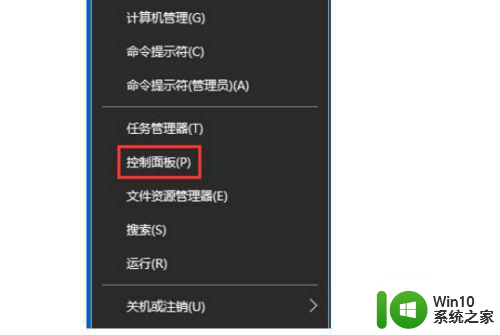
2、在打开的控制面板窗口,找到并点击“管理工具”图标;
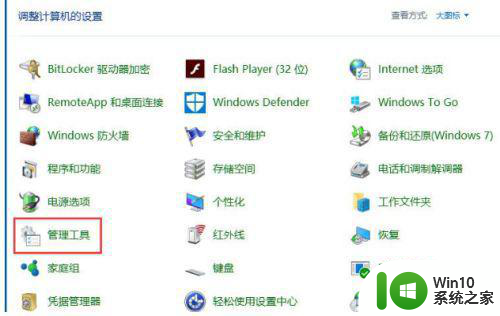
3、在打开的管理工具窗口中,点击“计算机管理”图标;
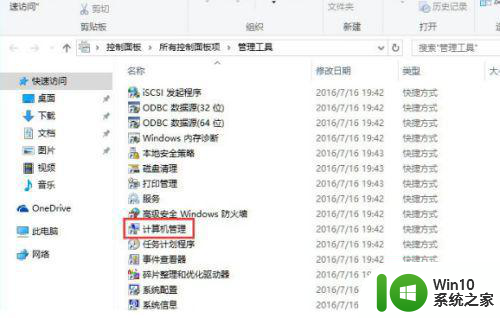
4、在打开的“计算机管理”窗口中,找到左侧系统工具下的“任务计划程序”菜单项;
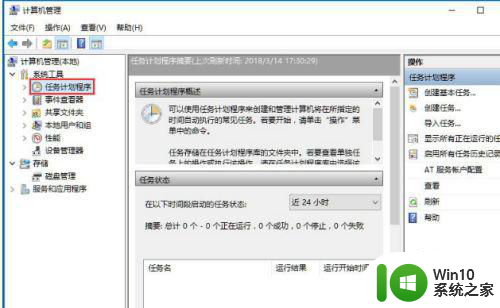
5、点击任务计划程序前面的小三角图标,依次展开“任务计划程序库/Microsoft/Windows/TextServicesFramework”菜单项;
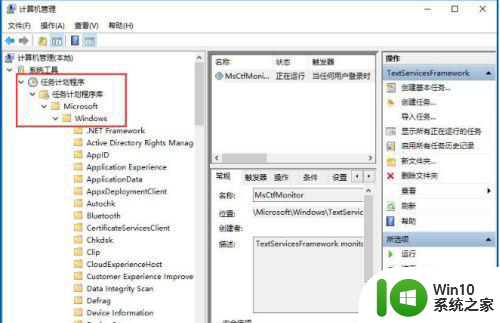
6、在右侧窗口中显示的MsCtrMonitor项中,右键,然后在弹出窗口中选择“运行”菜单项即可。
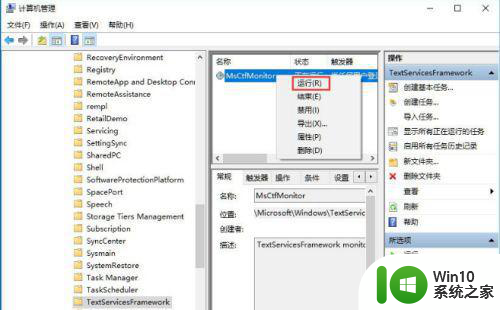
以上就是win10经常跳出已禁用ime如何解决的全部内容,有出现这种现象的小伙伴不妨根据小编的方法来解决吧,希望能够对大家有所帮助。
win10经常跳出已禁用ime如何解决 Win10禁用IME后如何启用相关教程
- Win10系统输入法显示叉号提示已禁用IME的修复方法 Win10系统输入法叉号提示IME已禁用如何解决
- Win10系统输入法显示叉号提示已禁用IME的修复方法 Win10系统输入法叉号提示无法使用IME的解决方案
- win10如何恢复usb鼠标的禁用 win10禁用USB鼠标后如何重新启用
- w10 direct 3d已禁用的解决方法 w10 direct 3d禁用了如何启用
- win10禁用无线网卡的方法 Win10系统禁用网卡后如何重新启用
- win10的本地连接被禁用怎么办 win10本地连接禁用后如何开启
- win10禁用启动项后无法开机怎么办 win10禁用启动项后无法开机如何解决
- win10系统flash player当前已禁用如何解禁 Win10系统如何取消对Flash的禁用
- win10禁用音频输出的方法 win10如何禁用音频输出设备
- win10策略服务已被禁用没网络怎么回事 win10策略服务已被禁用没网络如何解决
- win10防火墙服务禁用为灰色怎么解决 win10防火墙服务禁用无法启用
- win10右下角输入法已禁用的恢复方法 win10输入法被禁用如何解禁
- 蜘蛛侠:暗影之网win10无法运行解决方法 蜘蛛侠暗影之网win10闪退解决方法
- win10玩只狼:影逝二度游戏卡顿什么原因 win10玩只狼:影逝二度游戏卡顿的处理方法 win10只狼影逝二度游戏卡顿解决方法
- 《极品飞车13:变速》win10无法启动解决方法 极品飞车13变速win10闪退解决方法
- win10桌面图标设置没有权限访问如何处理 Win10桌面图标权限访问被拒绝怎么办
win10系统教程推荐
- 1 蜘蛛侠:暗影之网win10无法运行解决方法 蜘蛛侠暗影之网win10闪退解决方法
- 2 win10桌面图标设置没有权限访问如何处理 Win10桌面图标权限访问被拒绝怎么办
- 3 win10关闭个人信息收集的最佳方法 如何在win10中关闭个人信息收集
- 4 英雄联盟win10无法初始化图像设备怎么办 英雄联盟win10启动黑屏怎么解决
- 5 win10需要来自system权限才能删除解决方法 Win10删除文件需要管理员权限解决方法
- 6 win10电脑查看激活密码的快捷方法 win10电脑激活密码查看方法
- 7 win10平板模式怎么切换电脑模式快捷键 win10平板模式如何切换至电脑模式
- 8 win10 usb无法识别鼠标无法操作如何修复 Win10 USB接口无法识别鼠标怎么办
- 9 笔记本电脑win10更新后开机黑屏很久才有画面如何修复 win10更新后笔记本电脑开机黑屏怎么办
- 10 电脑w10设备管理器里没有蓝牙怎么办 电脑w10蓝牙设备管理器找不到
win10系统推荐
- 1 电脑公司ghost win10 64位专业免激活版v2023.12
- 2 番茄家园ghost win10 32位旗舰破解版v2023.12
- 3 索尼笔记本ghost win10 64位原版正式版v2023.12
- 4 系统之家ghost win10 64位u盘家庭版v2023.12
- 5 电脑公司ghost win10 64位官方破解版v2023.12
- 6 系统之家windows10 64位原版安装版v2023.12
- 7 深度技术ghost win10 64位极速稳定版v2023.12
- 8 雨林木风ghost win10 64位专业旗舰版v2023.12
- 9 电脑公司ghost win10 32位正式装机版v2023.12
- 10 系统之家ghost win10 64位专业版原版下载v2023.12